u装机uefi引导安装win8系统教程
来源:www.uzhuangji.cn 发布时间:2016-07-31 11:20
现在支持uefi引导系统的电脑越来越多了,而且目前几乎每个人的电脑内核都是x64位架构,而uefi启动支持64位win7和win8系统,所以,如果你想在uefi引导下安装win8系统,是一件轻而易举的事情。那么,究竟该如何操作呢?接下来就为大家介绍u装机uefi安装win8系统教程。
一、工作准备
1、准备一个u装机uefi版u盘启动盘。
2、把下载好的win8系统iso镜像文件拷贝到u装机u盘中。
3、备份c盘重要资料。
二、开始安装
1、将制作好的u装机uefi版u盘启动盘插入电脑,重启按delete键(或者f2、esc等按键,不同品牌按键不同)进入bios设置界面,切换到“boot”界面,将UEFI Boot设置为“Enabled”,按f10保存。
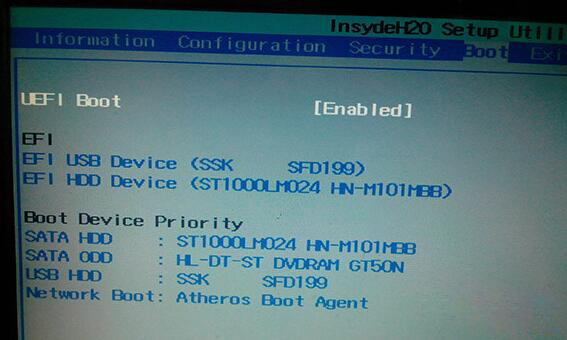
2、重启电脑,在开机logo出现时快速按f12键进入启动项选择界面,选择“EFI”字样开头的usb设备,按回车进入。
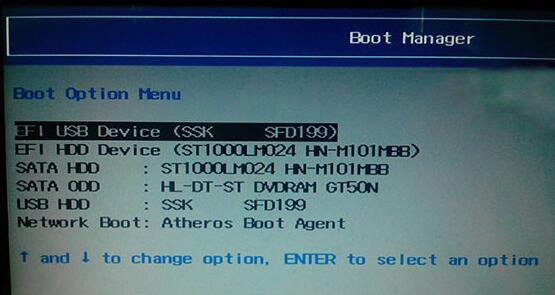
3、接着进入u装机pe系统。

4、打开大白pe桌面上的分区工具Diskgenius,转换分区表类型为gpt格式,可参照:uefi启动模式mbr怎么转换gpt。
5、然后打开u装机PE一键装机工具,点击“浏览”把win8系统iso镜像文件添加进来,选择c盘为安装盘,点击确定。
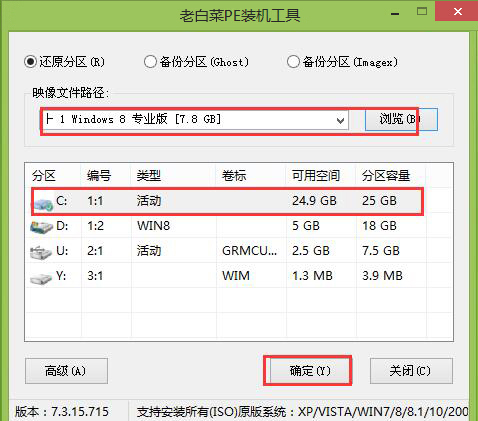
6、在确认执行还原窗口中点击确定。
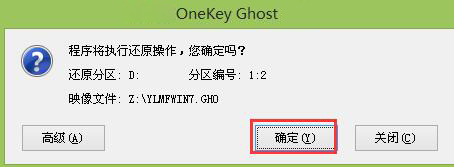
7、耐心等待系统还原过程。
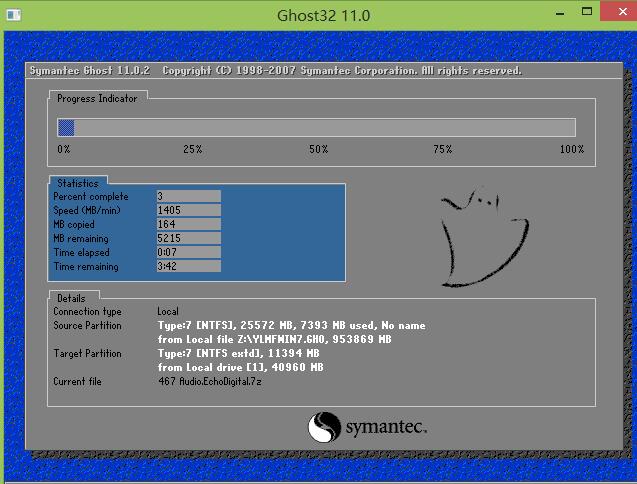
8、还原完成后,电脑自动重启并安装直到安装成功。
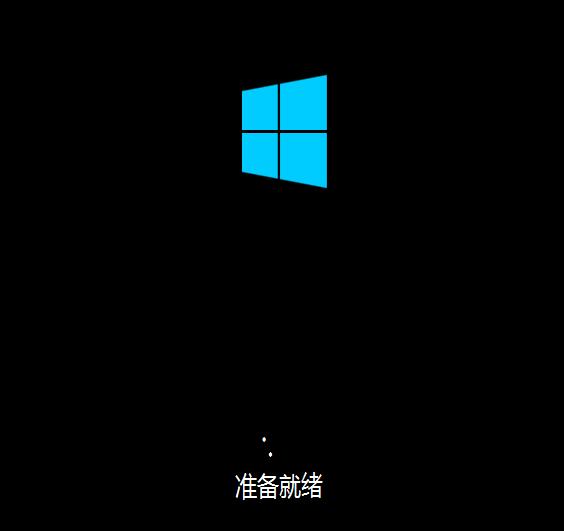
以上就是u装机uefi安装win8系统教程,提醒大家的是安装win8系统转换分区表格式时需要格式化c盘,因此在操作之前一定要备份重要文件以免丢失,希望以上的教程可以给大家带来更多帮助。
推荐阅读
"微星gs63 8re-001cn笔记本怎么使用u装机u盘启动盘安装win8系统"
- 三星350xaa笔记本如何使用u装机u盘启动盘安装win7系统 2021-07-30
- 惠普pavilion x360 13-u000笔记本怎么使用u装机u盘启动盘安装win7系统 2021-07-29
- 神舟优雅x5笔记本怎么使用u装机u盘启动盘安装win10系统 2021-07-29
- 惠普envy x2 12-g018nr笔记本怎么使用u装机u盘启动盘安装win8系统 2021-07-29
机械革命深海幽灵z1笔记本怎么使用u装机u盘启动盘安装win7系统
- 海尔简爱 1406w笔记本如何使用u装机u盘启动盘安装win7系统 2021-07-27
- 墨舞tx40笔记本如何使用u装机u盘启动盘安装win10系统 2021-07-27
- 联想ideapad 500s-15-ifi笔记本如何使用u装机u盘启动盘安装win8系统 2021-07-27
- 中柏ezbook s4笔记本怎么使用u装机u盘启动盘安装win10系统 2021-07-26
u装机下载
更多-
 u装机怎样一键制作u盘启动盘
u装机怎样一键制作u盘启动盘软件大小:358 MB
-
 u装机超级u盘启动制作工具UEFI版7.3下载
u装机超级u盘启动制作工具UEFI版7.3下载软件大小:490 MB
-
 u装机一键u盘装ghost XP系统详细图文教程
u装机一键u盘装ghost XP系统详细图文教程软件大小:358 MB
-
 u装机装机工具在线安装工具下载
u装机装机工具在线安装工具下载软件大小:3.03 MB










